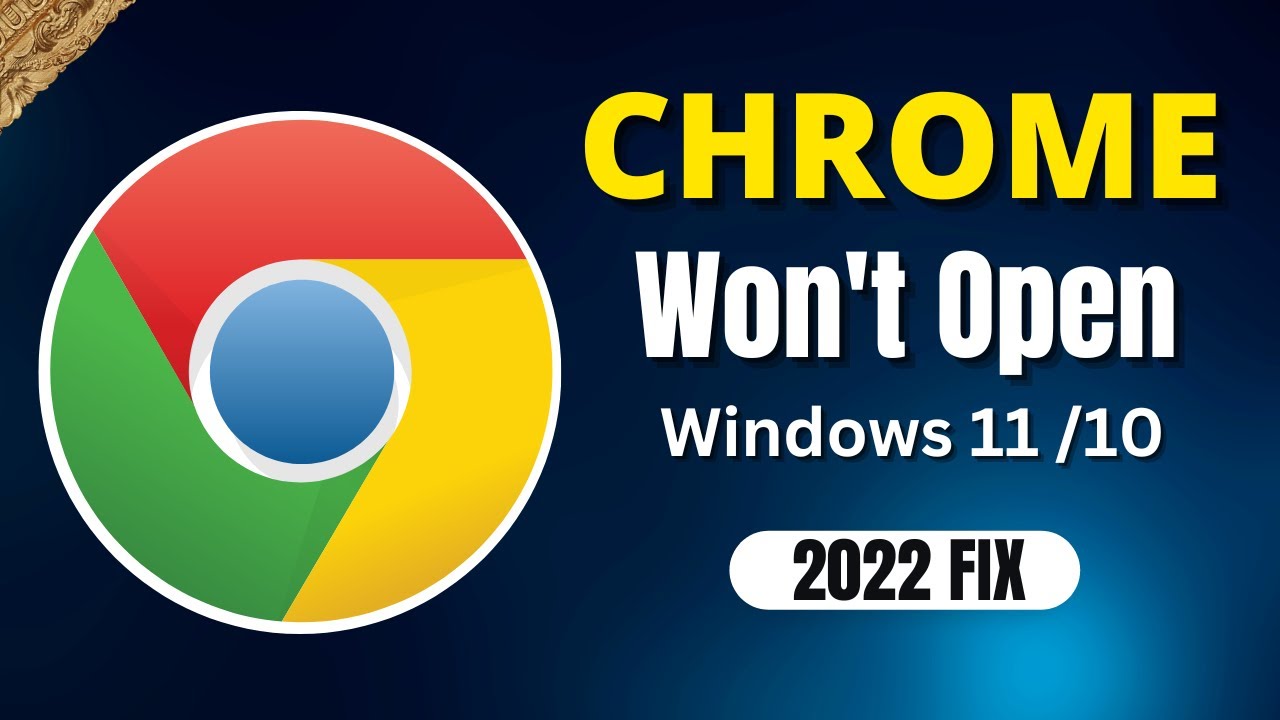Discord lässt sich unter Windows 10 nicht öffnen? So geht's!
Wer kennt es nicht: Gerade wollen wir in Discord mit unseren Freunden quatschen oder dem Lieblingsstream lauschen, da passiert es – Discord öffnet sich nicht. Ärgerlich, aber keine Sorge, denn oft lässt sich das Problem mit wenigen Klicks beheben.
Discord hat sich in den letzten Jahren zur beliebtesten Plattform für Gamer und Online-Communities entwickelt. Millionen von Nutzern weltweit schätzen den Dienst für seine Sprach- und Textchats, Bildschirmfreigaben und vieles mehr. Doch wie bei jeder Software kann es auch bei Discord gelegentlich zu Problemen kommen. Eines davon ist, dass sich die Anwendung unter Windows 10 nicht öffnen lässt.
Die Ursachen für dieses Problem können vielfältig sein. Manchmal liegt es an einem Konflikt mit anderen Programmen, manchmal an einer veralteten Discord-Version, und manchmal sind es auch Probleme mit den Windows-Einstellungen selbst, die den Start von Discord verhindern.
Glücklicherweise gibt es für die meisten dieser Probleme einfache Lösungen. Bevor man jedoch mit der Fehlersuche beginnt, sollte man sicherstellen, dass es sich nicht um ein generelles Problem mit den Discord-Servern handelt. Ein kurzer Blick auf die Statusseite von Discord oder die sozialen Medien kann hier Klarheit schaffen.
Ist sichergestellt, dass Discord grundsätzlich funktioniert, kann man mit der Fehlersuche am eigenen PC beginnen. Im Folgenden finden Sie eine Reihe von Lösungsansätzen, die sich in der Praxis bewährt haben.
Vorteile eines funktionierenden Discords
Bevor wir zu den Lösungen kommen, wollen wir uns kurz die Vorteile eines funktionierenden Discords vor Augen führen:
- Nahtlose Kommunikation mit Freunden und Communities
- Teilnahme an Sprach- und Videoanrufen
- Gemeinsames Spielen und Bildschirmfreigaben
- Organisation von Events und Turnieren
- Austausch von Dateien und Nachrichten
Lösungsansätze für "Discord startet nicht"
Hier sind einige bewährte Methoden, um das Problem zu beheben, wenn Discord unter Windows 10 nicht geöffnet wird:
- Discord neu starten: Klingt banal, ist aber oft die einfachste Lösung. Schließen Sie Discord vollständig über den Task-Manager und starten Sie es dann neu.
- Computer neu starten: Ein Neustart des Computers kann ebenfalls helfen, kleinere Softwareprobleme zu beheben, die den Start von Discord verhindern könnten.
- Discord als Administrator ausführen: Versuchen Sie, Discord mit Administratorrechten zu starten. Klicken Sie dazu mit der rechten Maustaste auf das Discord-Symbol und wählen Sie "Als Administrator ausführen".
- Internetverbindung überprüfen: Stellen Sie sicher, dass Ihr Computer mit dem Internet verbunden ist.
- Discord aktualisieren: Stellen Sie sicher, dass Sie die neueste Version von Discord verwenden. Eine veraltete Version kann zu Kompatibilitätsproblemen führen.
- Discord neu installieren: Wenn keine der oben genannten Lösungen funktioniert, deinstallieren Sie Discord vollständig und installieren Sie es dann erneut von der offiziellen Website.
Häufig gestellte Fragen
Hier sind einige häufig gestellte Fragen zu Problemen mit Discord unter Windows 10:
- Warum öffnet sich Discord nicht? Dies kann verschiedene Gründe haben, z. B. Softwarekonflikte, Internetprobleme oder eine beschädigte Discord-Installation.
- Was kann ich tun, wenn Discord einfriert? Versuchen Sie, Discord über den Task-Manager zu schließen und neu zu starten.
- Wie kann ich sicherstellen, dass Discord auf dem neuesten Stand ist? Discord sucht normalerweise automatisch nach Updates. Sie können aber auch manuell nach Updates suchen, indem Sie in den Discord-Einstellungen auf "Nach Updates suchen" klicken.
Discord nicht öffnen zu können, kann frustrierend sein. Aber mit den oben genannten Tipps und Tricks sollten Sie das Problem schnell beheben und wieder mit Ihren Freunden chatten und spielen können.
Familien gmbh das erfolgsmodell fur familienunternehmen
Wann ein und wann einen so meistern sie die richtige verwendung
Fahrzeugzulassung in indonesien entsperrung der stnk